Trình tạo Chủ đề Divi là một công cụ đơn giản, có thể thích ứng cho tất cả các yêu cầu thiết kế trang web của bạn. Bạn có thể sử dụng nó để áp dụng các mẫu cho bất kỳ loại trang, bài đăng, danh mục, thẻ nào hoặc bất kỳ thứ gì khác mà WordPress cho phép bạn tạo. Trình tạo Divi, trình tạo trang trực quan của chúng tôi cung cấp cho bạn quyền kiểm soát hoàn toàn đối với trang web của mình, đóng vai trò là nền tảng cho Trình tạo chủ đề. Bạn có thể đính kèm bất cứ thứ gì bạn có thể thiết kế trong Divi vào Trình tạo chủ đề. Tuy nhiên, không phải thiết kế nào cũng phù hợp với mọi trang. Tuy nhiên, một số yếu tố có thể. Vì vậy, chúng tôi sẽ hướng dẫn bạn quy trình sao chép các mẫu trong Trình tạo chủ đề Divi để bạn có thể thực hiện hầu hết công việc một lần và sử dụng lại trên trang web của mình.

Cách tạo mẫu trùng lặp trong Trình tạo chủ đề Divi
Thay vì sử dụng Trình tạo trực quan, hướng dẫn này sẽ được thực hiện trong Trình tạo chủ đề Divi . Do đó, hãy đảm bảo rằng bạn đã cài đặt Divi và Divi â € “Theme Builder hiển thị trong bảng quản trị WordPress của bạn.
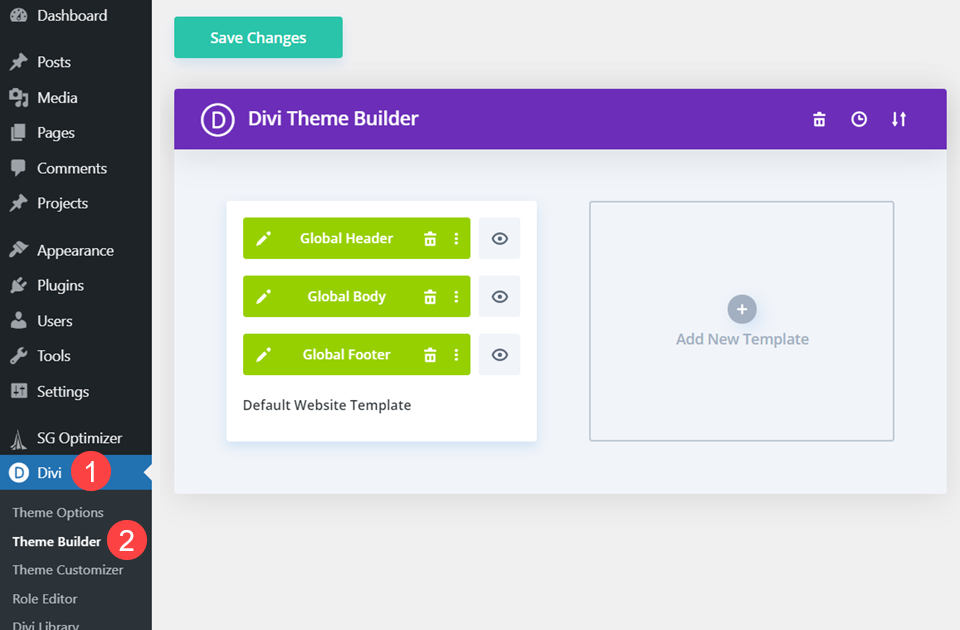
Phương pháp 1: Sao chép và dán
Hãy đi học cũ với một bản sao / dán cho phương pháp đầu tiên. Sẽ không dễ dàng hơn thế này nếu bạn muốn sao chép một mẫu trình tạo chủ đề Divi. Nhấp chuột phải vào phần của mẫu mà bạn muốn sao chép (đầu trang, nội dung hoặc chân trang). Thao tác này sẽ hiển thị menu ngữ cảnh, từ đó bạn sẽ chọn Sao chép.
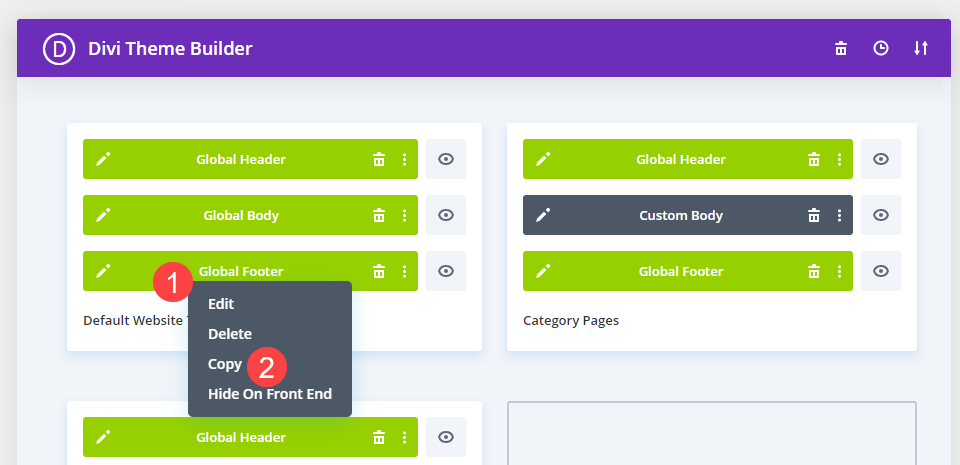
Sau đó, bạn có thể Sao chép và Dán phần này của mẫu vào một khối trống trong mẫu hiện có. (Ngoài ra, bạn có thể sử dụng khu vực Thêm Mẫu Mới để tạo một mẫu hoàn toàn mới để dán nó vào.) Trong ví dụ dưới đây, chúng ta nhấp chuột phải vào một khối trống trong mẫu hiện có có nhãn Thêm Chân trang Tùy chỉnh và chọn Dán.
Tạo trang web tuyệt vời
Với trình tạo trang miễn phí tốt nhất Elementor
Bắt đầu bây giờ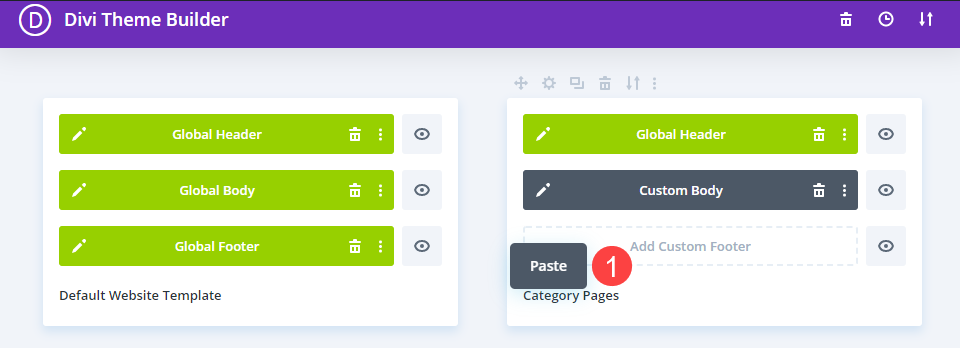
Chúng tôi cũng muốn chỉ ra rằng bạn có thể sao chép một mẫu từ một phần này và dán nó vào một phần khác. Nghĩa là, bạn có thể sử dụng mẫu Đầu trang từ một trang làm mẫu Nội dung hoặc Chân trang từ một trang khác (và ngược lại).
Phương pháp 2: Chọn "Mẫu trùng lặp" từ menu ngữ cảnh.
Menu ngữ cảnh sẽ được sử dụng lại trong cách tiếp cận sau. Chỉ lần này, thay vì chọn một phần cụ thể của mẫu để sao chép, bạn sẽ sao chép toàn bộ mẫu. Bắt đầu bằng cách chọn mẫu mà bạn muốn có hai bản sao, sau đó bấm chuột phải vào bất kỳ vị trí nào trong hộp không phải là Đầu trang, Chân trang hoặc Nội dung.
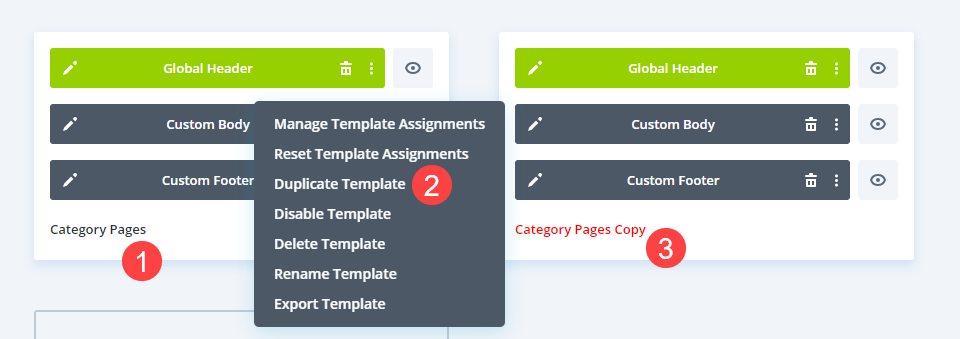
Một menu ngữ cảnh sẽ mở ra, từ đó bạn sẽ chọn Mẫu trùng lặp . Bản sao của toàn bộ mẫu (đầu trang, chân trang và nội dung) sẽ xuất hiện ngay trong trang tổng quan của trình tạo chủ đề của bạn. Nếu bạn có một số mẫu và bài tập khác nhau, bạn có thể cần phải đi đến cuối trang để tìm chúng.
Tên phải hiển thị bằng chữ đỏ ở bất cứ nơi nào nó xuất hiện. Tên của mẫu trình tạo chủ đề được tô màu đỏ cho biết rằng mẫu chưa được gán. Nó sẽ không xuất hiện trên trang web của bạn cho đến khi bạn chỉ định một số tiêu chí nhất định cho nó. Khi bạn chọn Mẫu trùng lặp từ menu ngữ cảnh, bạn sẽ không phải lo lắng về việc mẫu gốc được cập nhật trên các trang gốc.
Phương pháp 3: Biểu tượng của sự trùng lặp
Một tập hợp các lệnh nhạy cảm theo ngữ cảnh khác có sẵn trong trình tạo chủ đề. Khi bạn di chuyển chuột qua hộp mẫu, một chuỗi các biểu tượng sẽ hiển thị phía trên hộp đó. Chúng bao gồm Cài đặt của mẫu (tiêu chí gán), biểu tượng Sao chép , biểu tượng Xóa Mẫu, biểu tượng Xuất Mẫu và biểu tượng ba chấm, sẽ hiển thị cùng một menu khi nhấp chuột phải.
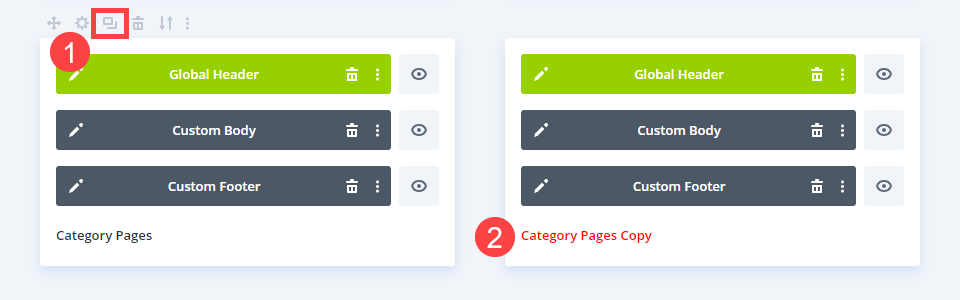
Biểu tượng Nhân bản hoạt động giống như lệnh menu ngữ cảnh. Trong danh sách mẫu của bạn, bạn sẽ tạo một bản sao chính xác với văn bản màu đỏ chưa được chỉ định.
Phương pháp 4: Sử dụng tính di động
Bạn có thể sử dụng các tùy chọn di động để sao chép một mẫu và sử dụng nó trên một trang web khác (hoặc nhờ người khác sử dụng nó trên trang web của họ). Di chuột qua mẫu bạn muốn sao chép và chọn biểu tượng hai mũi tên để hiển thị các tùy chọn Khả năng di chuyển, như được hiển thị ở trên.
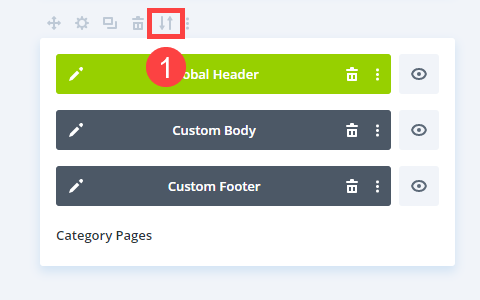
Bạn chỉ có thể xuất mẫu. Đặt tên cho mẫu (đây sẽ là tên tệp cũng như tên mẫu trong thư viện) và sau đó nhấp vào Xuất Mẫu Trình tạo Chủ đề Divi .
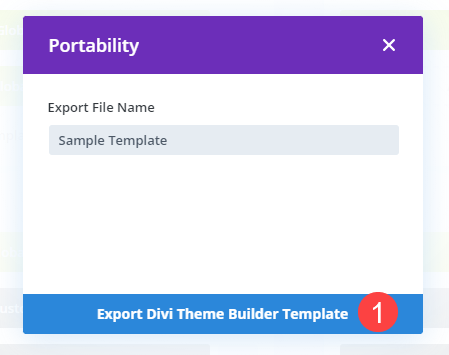
Divi sẽ tạm dừng một chút trước khi giới thiệu cho bạn tùy chọn lưu mẫu này dưới dạng tệp JSON. Để hoàn tất việc sao chép, hãy quay lại trang chủ của Trình tạo chủ đề và nhấp vào biểu tượng hai mũi tên ở góc trên bên phải của màn hình.

Thao tác này sẽ mở ra các lựa chọn Khả năng di chuyển một lần nữa, nhưng lần này bạn sẽ chọn tab Nhập. Tìm tệp JSON đã xuất cho mẫu và bỏ chọn tất cả các hộp.
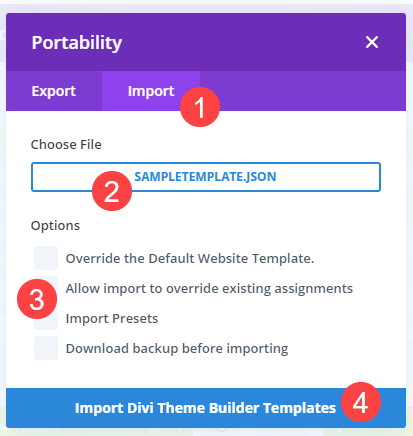
Sau đó, Divi sẽ tiến hành nhiệm vụ sau khi bạn nhấp vào Nhập mẫu của trình tạo chủ đề . Khi bạn hoàn tất, bạn sẽ sao chép mẫu hoàn chỉnh vào trình tạo chủ đề.
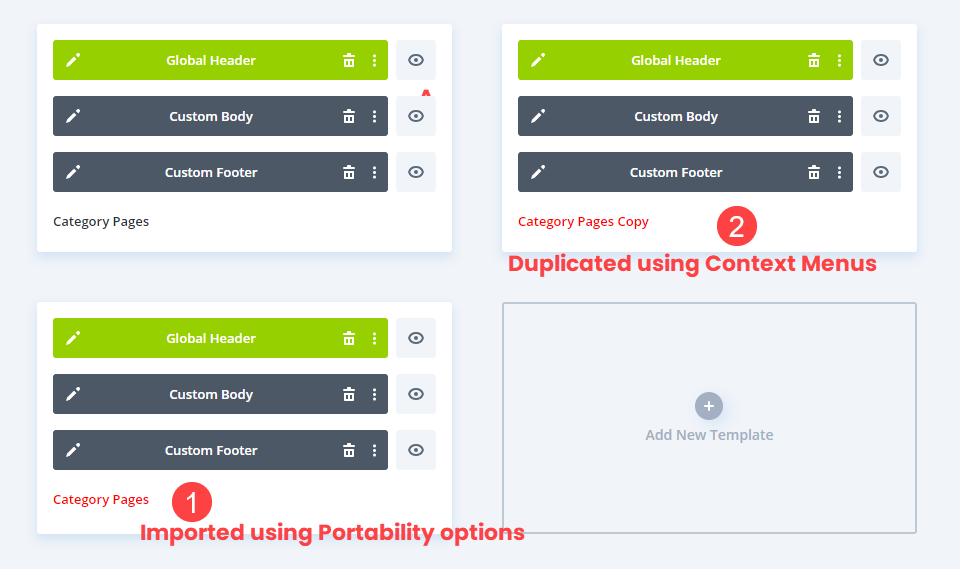
Vì đây là nhập nên sẽ không có Copy ở cuối tên. Tuy nhiên, nó sẽ không được gán và được đặt tên bằng chữ đỏ.
Phần kết luận
Sao chép bất kỳ mẫu nào với Trình tạo chủ đề Divi rất nhanh chóng, dễ dàng và không tốn nhiều công sức. Trong trình tạo, bạn có thể sử dụng menu ngữ cảnh, sao chép / dán các phân đoạn cụ thể hoặc xuất / nhập các mẫu trùng lặp để sao lưu bản sao và thậm chí được sử dụng trên trang web khác.
Đây là những phương pháp tuyệt vời để tạo ra các thiết kế đơn lẻ đi một chặng đường dài và chúng giúp bạn tiết kiệm thời gian và công sức khỏi việc phải lưu các mô-đun hoặc thiết kế riêng lẻ vào Thư viện Divi khi tất cả những gì bạn cần làm là thay đổi một vài thứ.




